Как и абсолютно любая компьютерная программа, CorelDRAW может иметь проблемы с запуском. Причём могут они возникать совершенно неожиданно. Всё прекрасно работало, и тут раз — и всё пропало. Раз вы читаете эту статью, это проблема очевидно коснулась и вас. В этой статье мы поведём разговор о возможных причинах, почему CorelDRAW может отказываться работать, а также рассмотрим способы, которые помогут устранить неполадку.

Почему CorelDRAW может не запускаться
Причины могут быть самые разнообразные.Давайте попробуем перечислить самые популярные:
- Повреждение рабочих файлов программы. Причин этому тоже может быть значительное количество. Чаще всего это происходит при использовании некачественных репаков, попытке взломать лицензионную версию проги и её несовместимости со взломщиком, некорректной установке обновлений программы, а также действие вредоносного софта.
- Нарушение прав использования программы отдельными пользователями. В основном происходит в том случае, когда компьютером пользуются несколько людей через свою учётную запись. Если при установке не выбрать параметры «Разрешить всем пользователям», или в настройках учётных записей Windows не дать разрешение на использование CorelDRAW, у этого пользователя программа работать не будет.
Варианты решения проблемы
Переустановка программы
Самым простым и зачастую наиболее действенным способом станет переустановить программу. Особенно это поможет, когда вы активно пользуетесь компьютером и устанавливаете и, что важнее, часто удаляете различные программы. Чего вы добьётесь обычной переустановкой?
- Все недостающие файлы будут восстановлены для полноценного функционирования программного обеспечения.
- Возможные повреждения будут исправлены.
- Соответствующие ветки реестра Windows будут перезаписаны, благодаря чему не будет возникать конфликтов в его работе.
- При использовании лицензионной программы или качественного репака получится избежать проблем с некорректно работающими компонентами, отвечающими за проверку подлинности учётных данных пользователя.

Мы настоятельно советуем вам, если вы активно пользуетесь CorelDRAW для профессиональных целей, приобрести лицензионную копию программы. Во-первых, этим вы не будете нарушать законодательство. Во-вторых, не будете лишать разработчиков честно заработанных средств. В-третьих, любые проблемы, возникающие из-за некорректного взлома, будут отсутствовать как понятие. В-четвёртых, сможете получить официальную техническую поддержку. Тем более, цена не такая уж и заоблачная для профессионалов. Если же вас она всё-таки останавливает, обращайте внимание на качественные сборки и читайте отзывы уже скачавших их пользователей.
Удаление остатков предыдущей версии после некорректного обновления
Иногда так случается, что обновления программы, которые были скачаны автоматически, устанавливаются некорректно и запуску программы мешают конфликт файлов текущей версии и оставшиеся настройки предыдущей, которые не были удалены с жёсткого диска. Для этого выполните следующие манипуляции:
- В настройках Проводника Windows включите отображение скрытых файлов (Пуск — Панель управления —Параметры папок —Вид — Скрытые файлы и папки — Показывать скрытые папки, файлы и диски, либо если вы пользуетесь Windows 10, прямо в окна Проводника, в меню его настроек вверху экрана, перейдите во вкладку «Вид»и поставьте галочку напротив «Скрытые файлы»).

- Перейдите по следующему адресу: диск C — Пользователь — <ваше имя пользователя> — AppData — Roaming — Corel.
- Выделите папку и удалите её.
- Теперь после запуска CorelDRAW создаст новую папку настроек. Правда, вам придётся заново выполнить все установки.
Проверка на наличие вирусов
Если же у вас возникают подозрения, что на ваш компьютер проникли вредоносные программы, необходимо выполнить тщательную проверку. Для этого в меню вашего антивируса запустите полное сканирование компьютера. Кроме того, абсолютно не будет лишним воспользоваться следующими инструментами:
- Dr.Web CureIt.Утилита выполнит полное сканирование вашего компьютера с применением самых современных антивирусных баз. Зачастую она видит даже то, что не видит основной антивирус.
- AdwCleaner. Утилита просканирует компьютер на наличие рекламных модулей, троянов, червей и других противных зараз, мешающих работе вашего компьютера. Только при удалении найденных результатов будьте осторожны, так как зачастую выделяются даже нужные файлы.

Управление правами пользователя
Если же проблема касается политики пользователей, придётся немножко повозиться.Но на самом деле нет ничего сложного и в этом. Итак, приступим.
- Нажмите комбинацию клавиш Win + R и в строке «Открыть» напечатайте regedit.
- В открывшемся окне перейдите в ветку HKEY_USERS — DEFAULT — Software — Corel.
- Правой кнопкой мыши щёлкните по этой папке и выберите меню «Разрешения». Должно запуститься окошко управления правами доступа к программе.
- Отметьте группу «Пользователи», после чего в столбике «Разрешить» отметьте галочкой пункт «Полный доступ». Подтвердите выбор нажатием кнопки «Применить».
- Если же после выполнения этих действий CorelDRAW по-прежнему не желает запускаться, перейдите в ветку HKEY_CURRENT_USERS — Software — Corel, после чего выполните экспорт настроек, нажав в верхней строке меню «Файл» — «Экспорт» либо кликнув правой кнопкой мыши и выбрав «Экспортировать».
- В открывшемся окне Проводника выберите папку, куда вы хотите сохранить настройки (например, рабочий стол), дайте название файлу, а также отметьте пункт «Выбранная ветвь». Для сохранения нажмите соответствующую кнопку.
- Перезагрузите компьютер и зайдите в учётную запись, в которой воспроизводится эта проблема, введя логин и пароль пользователя.
- Запустите редактор реестра и перейдите в ветку, указанную в пункте 5.
- В верхней строке меню нажмите «Файл» — «Импорт», найдите сохранённый файл настроек, выделите его и нажмите кнопку «Открыть».
- После этого точно всё должно заработать.
Заключение
Как видите, нет ничего смертельного в том, что CorelDRAW X7 или другая версия программы не запускается на вашем компьютере. Несмотря на то что причин этому может быть довольно много, устраняются они довольно просто. В комментариях просим написать, какой из описанных способов помог именно вам.
Содержание
- Как устранить проблемы с установкой CorelDraw
- Причины
- Правильное удаление
- Чистка реестра
- Если программа никогда не устанавливалась
- corel невозможно установить данный продукт
- Причины
- Правильное удаление
- Чистка реестра
- Если программа никогда не устанавливалась
- Причины проблемы
- Что делать?
- РЕШЕНО: CorelDraw 2017 обход учётной записи
- Поделиться ссылкой:
- СХОЖИЕ СТАТЬИБОЛЬШЕ ОТ АВТОРА
- 1С 7.7 выбрать принтер по умолчанию
- Corel Draw незаконное программное обеспечение
- РЕШЕНО: База данных не может быть открыта в однопользовательском режиме
- 98 КОММЕНТАРИИ
- CorelDRAW не сохраняет файлы: руководство по решению проблемы
- Почему в CorelDRAW пропадают некоторые функции
- Как вернуть функцию сохранения файлов
- Использование лицензионной версии программы
- Как обойти проверку лицензии во взломанной версии
- Заключение
- Графика ⇒ CorelDRAW Graphics Suite 2020 22.2.0.532
Как устранить проблемы с установкой CorelDraw
Не всегда нужное ПО, особенно на Windows, сразу без проблем инсталлируется на компьютер. То же можно сказать и о Корел, с которым у некоторых пользователей возникают проблемы. Далее, мы рассмотрим основные причины и решим, что делать, если не устанавливается CorelDraw.

Что делать, если программа CorelDraw не устанавливается?
Причины
Поводов, для того чтобы программа капризничала при установке, может быть несколько.
Что делать в последнем случае, вы наверняка знаете. Запускаем антивирус и выполняем полную проверку. Однако большинство пришло сюда не за этим банальным советом. Что делать, если CorelDraw не хочет установиться по более серьёзным причинам?
Правильное удаление
Чтобы поставить нужную версию Корел, необходимо полностью очистить компьютер от старой. Сделать это не всегда просто. Но именно по этой причине многие не могут затем поставить на компьютер свежий продукт. Во время установки могут выводиться сообщения типа: «Невозможно установить указанный продукт, поскольку другая версия уже установлена».
Как правильно удалять?
После этого приложение избавится от назойливого софта.
Чистка реестра
Не всегда это помогает. А если и помогает, то иногда требуется ещё одна, более серьёзная операция. В реестре могли остаться ключи от программы, которые не позволяют установщику выполнить своё дело. Их мы должны удалить. Заниматься этим самостоятельно лучше опытным пользователям, а также предварительно создав резервные копии системы и реестра.
Жмём Win+R. В открывшейся строке «Выполнить» набираем regedit и нажимаем «Ввод». Теперь в реестре ищем для 64-разрядных версий следующие ключи и удаляем их:
HKEY_LOCAL_MACHINESOFTWAREWow6432NodeCORELCorelDRAW15.0
HKEY_LOCAL_MACHINESoftwareWow6432NodeCorelSetupCorelDRAW Graphics Suite 15
HKEY_LOCAL_MACHINESoftwareWow6432NodeCorelPCU540215253
Для 32-разрядных систем сосредотачиваемся на поиске таких ключей и тоже удаляем:
HKEY_LOCAL_MACHINESOFTWARECORELCorelDRAW15.0
HKEY_LOCAL_MACHINESoftwareCorelSetupCorelDRAW Graphics Suite 15
HKEY_LOCAL_MACHINESoftwareCorelPCULicenses540215253
И ключ, который совпадает в обоих случаях:
Перезагружаем ПК. После этого система должна сказать окончательное «Пока» Корел.
Если программа никогда не устанавливалась
Выходов из этой ситуации несколько:
Простым способом будет очистить утилиты от Microsoft и установить их заново вместе с Корел.

Более трудный способ: изменённое инсталлирование программы.
В скачанном архиве содержится папка, которая есть и в установщике, но с некоторыми изменениями. Несколько файлов подменены аналогичными, но пустыми: например, NDP46-KB3045560-Web.exe, далее NDP46-KB3045557-x86-x64-AllOS-ENU.exe, а ещё vcredist_x32.exe, vcredist_x64.exe. Делается это для того, чтобы система выполняла их и не тормозила, выдавая оповещения. Если вы можете сами написать нужные exe-файлы, то без труда сами подмените ими те, что указаны выше. После этого установка проходит без каких-либо затруднений.
Теперь вам известно, как устанавливать CorelDraw в разных ситуациях, и без труда сможете сделать это сами. Как видите, всё очень просто, важно понимать причину, по которой система выдаёт ошибки.
Источник
corel невозможно установить данный продукт
Не всегда нужное ПО, особенно на Windows, сразу без проблем инсталлируется на компьютер. То же можно сказать и о Корел, с которым у некоторых пользователей возникают проблемы. Далее, мы рассмотрим основные причины и решим, что делать, если не устанавливается CorelDraw.

Что делать, если программа CorelDraw не устанавливается?
Причины
Поводов, для того чтобы программа капризничала при установке, может быть несколько.
Что делать в последнем случае, вы наверняка знаете. Запускаем антивирус и выполняем полную проверку. Однако большинство пришло сюда не за этим банальным советом. Что делать, если CorelDraw не хочет установиться по более серьёзным причинам?
Правильное удаление
Чтобы поставить нужную версию Корел, необходимо полностью очистить компьютер от старой. Сделать это не всегда просто. Но именно по этой причине многие не могут затем поставить на компьютер свежий продукт. Во время установки могут выводиться сообщения типа: «Невозможно установить указанный продукт, поскольку другая версия уже установлена».
Как правильно удалять?
После этого приложение избавится от назойливого софта.
Чистка реестра
Не всегда это помогает. А если и помогает, то иногда требуется ещё одна, более серьёзная операция. В реестре могли остаться ключи от программы, которые не позволяют установщику выполнить своё дело. Их мы должны удалить. Заниматься этим самостоятельно лучше опытным пользователям, а также предварительно создав резервные копии системы и реестра.
Жмём Win+R. В открывшейся строке «Выполнить» набираем regedit и нажимаем «Ввод». Теперь в реестре ищем для 64-разрядных версий следующие ключи и удаляем их:
HKEY_LOCAL_MACHINESOFTWAREWow6432NodeCORELCorelDRAW15.0
HKEY_LOCAL_MACHINESoftwareWow6432NodeCorelSetupCorelDRAW Graphics Suite 15
HKEY_LOCAL_MACHINESoftwareWow6432NodeCorelPCU540215253
Для 32-разрядных систем сосредотачиваемся на поиске таких ключей и тоже удаляем:
HKEY_LOCAL_MACHINESOFTWARECORELCorelDRAW15.0
HKEY_LOCAL_MACHINESoftwareCorelSetupCorelDRAW Graphics Suite 15
HKEY_LOCAL_MACHINESoftwareCorelPCULicenses540215253
И ключ, который совпадает в обоих случаях:
Перезагружаем ПК. После этого система должна сказать окончательное «Пока» Корел.
Если программа никогда не устанавливалась
Выходов из этой ситуации несколько:
Простым способом будет очистить утилиты от Microsoft и установить их заново вместе с Корел.

Более трудный способ: изменённое инсталлирование программы.
В скачанном архиве содержится папка, которая есть и в установщике, но с некоторыми изменениями. Несколько файлов подменены аналогичными, но пустыми: например, NDP46-KB3045560-Web.exe, далее NDP46-KB3045557-x86-x64-AllOS-ENU.exe, а ещё vcredist_x32.exe, vcredist_x64.exe. Делается это для того, чтобы система выполняла их и не тормозила, выдавая оповещения. Если вы можете сами написать нужные exe-файлы, то без труда сами подмените ими те, что указаны выше. После этого установка проходит без каких-либо затруднений.
Теперь вам известно, как устанавливать CorelDraw в разных ситуациях, и без труда сможете сделать это сами. Как видите, всё очень просто, важно понимать причину, по которой система выдаёт ошибки.
Установка не завершена Система не изменена. Чтобы завершить установку позднее, программу установки потребуется запустить еще раз.
Невозможно установить данный продукт, поскольку уже установлена другая версия. Для установки данного продукта необходимо сначала удалить существующую версию. Щелкните Готово для выхода из программы установки. Нажмите кнопку Готово, чтобы отменить установку.
Удалите все версии Visual C++ Redistributable for Visual Studio на вашем компьютере,
Очень много пользователей популярного графического редактора CorelDraw во время его установки сталкиваются с проблемой. Заключается она в том, что установщик практически сразу говорит о том что завершить установку не удается, объясняя это тем, что на компьютере уже имеется другая версия данной программы. Это несмотря на то, что удаление предыдущей версии было осуществлено как положено через «Программы и компоненты».
Что же делать в подобной ситуации и как все таки установить CorelDraw x8 на свой компьютер не переустанавливая WIndows?
Причины проблемы
Все дело в том, что в большинство пакетов установки входит не только сама программа, но также и все вспомогательные пакеты и библиотеки, необходимые для ее работы. В нашем случае CorelDraw требует наличия Visual C++, Net.Framework. Эти библиотеки устанавливаются до начала установки самой программы.
Если у вас стояла какая — либо другая версия CorelDraw, значит все вспомогательное ПО уже было установлено. Установщик видит это, и думает, что у вас установлена не только вспомогательное ПО, но также и сам CorelDraw. Именно по этому вы видите сообщение с наличием другой версии этой программы.
Что делать?
Для решения проблемы нужно будет слегка подредактировать установочный пакет. Для начала, если он у вас идет единым файлом, похожим на вот такой:

Установочный пакет CorelDraw в виде одного файла
Нужно его распаковать любым архиватором типа WinRar в любую папку. Для этого жмем по файлу правой кнопкой мыши и выбираем Winrar-> Извлечь в ….

Распаковка установочного пакета CorelDraw
Затем заходим в папку с распакованным содержимым и на ходим там файл setup.xml. Открываете его с помощью блокнота.

Открытие файла setup.xml блокнотом
Далее находите строку и удаляете ее.

Удаление строки и файла setup.xml
Если вы ставите 32 битную версию, то удаляемая строка будет иметь вид:
После этого сохраняете файл setup.xml и закрываете блокнот.

На этом все. Теперь все, что вам осталось сделать, это запустить установку из распакованной папки через файл setup.exe. Сообщение об установленной версии CorelDraw больше не будет появляться.

Если же у вас файл установки не в виде одного файла или вы не можете найти файл setup.xml, то вам нужно удалить через программы и компоненты все элементы Net.Framework и Microsoft Visual C++.

Все это поочередно нужно удалить
Далее перезагружаете ПК и пробуете заново запустить установку CorelDraw.
Источник
РЕШЕНО: CorelDraw 2017 обход учётной записи

Пост для тех у кого при запуске CorelDraw x8 и 2017 появляется следующая табличка: 
и методы с переименованием файлов, удалением папок и добавлением в брандмауэр не помогли.
Устанавливаем Corel v и копируем с заменой файл PASMUTILITY в папку C:Program FilesCorelPASMUtilityv1 предварительно разархивировав.
Готово. Можно запускать Corel
Поделиться ссылкой:
СХОЖИЕ СТАТЬИБОЛЬШЕ ОТ АВТОРА

1С 7.7 выбрать принтер по умолчанию

Corel Draw незаконное программное обеспечение

РЕШЕНО: База данных не может быть открыта в однопользовательском режиме
98 КОММЕНТАРИИ
что за папка… где ее взять.. что разархивровать … непонятно. как будто дневник для себя ведете, а не для др.пользователей )
Разархивировать файл по ссылке что я указал. А разархивируется файл в папку где установлен ваш корел
При разархивировании показывается ошибка — неправильный архив. Удалось распаковать в 7z, где он пояснил, что это архив RAR, переименованный (коряво и бестолково) в zip. распакованный файл оказался также бестолковым и бесполезным — поскольку в 64-битовой версии программы не используется.
https://www.kovzunov.com/wp-content/uploads/2018/07/PASMUTILITY.zip по ссылке качаете архив, разархивируете. Файл из архива ложите по указанному пути заменяя оригинал.
Эта папка у меня находится в ProgramFiles(x86), а поскольку сама программа у меня 64-битная, то она расположена в РrogrammFiles, где такой папки НЕ СУЩЕСТВУЕТ (как и такого файла) — поэтому данный метод для 64-битных программ не работает
он в папке Корел. Не заходя в папку CorelDRAW Graphics Suite 2019….
CorelDRAW 2019 (64-Bit) / Виндовс 10 — заработал после перезагрузки!
автору спасибо огромное за быстрое и эффективное решение проблемы окна учётной записи)))
Консул! Ты бог!
Нигде в интернете не нашел решения, только тут)))
Не знаю что там писали про «данный метод для 64-битных программ не работает».
У меня 64ка и все файлы в нужных местах и все заработало.
Боже, сколько файлов в разных папках я переименовывал и удалял.)))
Еще раз спасибо!
Я рад что помогло. Сам долго мучался
спасибо, все сразу понятно и сработало!
теперь даже не открывается 🙁
Не работает. Скопировал, запустил, вышло «ошибка, идет устранение» и крах. Вернул все на место. Спасибо, но очень жаль, что не работает.
У меня получилось даже на версии 2018
Найс. Все получилось, спасибо огромное )
Класс! Отлично работает методика! Спасибо огромное!
Спасибо. На Windows 10 64x сработало. Corel 2017.
Получилось, только теперь мне запретили экспорт, сохранение и печать файлов, что делать?
Значит вы не активировали саму программу. Или активация неправильно сработала. Токое поведение при неактивированном продукте. Мой совет всего лишь убирает сообщение но не активирует продукт
Автор ты БОГ!!
много месяцев страданий….
win10 Corel X8 X64
Доброго… за подсказку — просто спасибо…
нет архива по вашей ссылке
помогло. Я вне себя от счастья. дай бог чтоб так и было. единственное я так понимаю это пробная версия на 15 дней, или нет?
Консул, красава! На крайней версии корела 2019 — так же все замечательно запустилось.
Это работает. Спасибо!
все работает! Спасибо!
Все работает отлично! CorelDRAW 2017 (64-Bit) версия 19.1.0.419 — Windows 8.1
Спасибо!
Спасибо большое! надеюсь это навсегда.
да ну н….. еб…ся месяц искал решение!!РАБОТАЕЕЕТТТТТТТ!!СПАСИБО
konsul: ОГОНЬ. БЛАГОДАРЮ. Низкий поклон тебе))) Сохранил файлы в 21, а корел слетел, а после установки всякие гадости от автора полезли((( замена, переименование файлов не помогали, а тут ты 🙂 правда для более ранней версии:) предложил решение, но всё же мне помогло на W10 и CorelDRAW Graphics Suite 2019 v21.0.0.593 RePack by KpoJIuK Eng_Rus
Спасибо)) Работает! Corel 2018
Весь Инет перешарил, ни кто не чего не мог сказать вообще. Но ты Красавчик. Респект тебе. Помогло
Источник
CorelDRAW не сохраняет файлы: руководство по решению проблемы
Представим себе ситуацию: вы работаете в программе CorelDRAW, создаёте определённый проект, хотите его сохранить, по привычке нажимаете меню «Файл», но кнопки «Сохранить», «Сохранить как», «Экспортировать», «Отправить», «Печать» выделены серым цветом и являются неактивными. Любые попытки воспользоваться этими функциями не увенчиваются успехом. Знакомая картина? Наверняка практически каждый, кто пользуется пиратской версией программы, рано или поздно может столкнуться с вышеописанной ситуацией. Что делать? Из-за чего это всё происходит? Почему программа CorelDRAW не сохраняет рабочие проекты? Давайте выясним, что делать, если CorelDRAW не сохраняет файлы.

Узнайте, что делать, если CorelDRAW не сохраняет файлы
Почему в CorelDRAW пропадают некоторые функции
Если ответить двумя словами, то из-за некачественного взлома при использовании пиратской версии. Как работает проверка подлинности CorelDRAW? Вы устанавливаете программу, вводите лицензионный ключ, программа через интернет подключается к удалённым серверам разработчика и, если всё в порядке, никаких проблем не возникает. При первой установке даётся 30 дней пробного периода, во время которого вы можете проверить, удовлетворяет ли программа ваши потребности. Если вы, не приобретя программу, будете продолжать пользоваться ею после окончания пробного периода, функционал будет ограничен, в том числе вы не сможете сохранять, экспортировать и распечатывать созданные проекты.
Если же вы пользуетесь пиратской версией, то при условии пользования качественным репаком и точным следованиям инструкции по активации подобных проблем у вас возникает не должно. Тем не менее, если активатор некачественный или вы пропустили какой-то этап активации, программа всё равно продолжает обращаться к серверам CorelDRAW. Естественно, проверка на подлинность оказывается неудачной, из-за чего теряются некоторые функции. Для этого вам нужно пользоваться качественными репаками и обязательно заблокировать доступ программы к интернету, чтобы она не могла соединиться с сервером проверки лицензии.
Как вернуть функцию сохранения файлов
Использование лицензионной версии программы
Самый правильный и законный метод — купить продукт. Этим вы не будете нарушать законодательство и простимулируете разработчика выпускать новые обновления и постоянно усовершенствовать продукт. Стоимость лицензии без ограничения по сроку действия — порядка 30000 р. Возможно, эта цена кого-то отпугнёт, но, если зарабатывать на графическом дизайне, они окупятся очень быстро. Если же вы всё-таки предпочитаете использовать взломанную версию, ознакомьтесь с материалом в следующем пункте.
Как обойти проверку лицензии во взломанной версии
Итак, вы поняли, что вся проблема из-за непрохождения программой проверки на подлинность лицензии. Что вам нужно после этого сделать?

Файл hosts — главный ключ для правильного сохранения картинок

После добавление данных в блокноте, сохраните изменения

Revo Uninstaller — это превосходный бесплатный деинсталлятор для программ

Пройдите указанный путь и заблокируйте доступ к интернету в настройках
Заключение
Как видите, решение проблемы CorelDRAW, когда не сохраняются файлы, является довольно-таки простым. В комментариях мы просим вас написать, получилось ли у вас исправить проблему, следуя нашим рекомендациям.
Источник
Графика ⇒ CorelDRAW Graphics Suite 2020 22.2.0.532
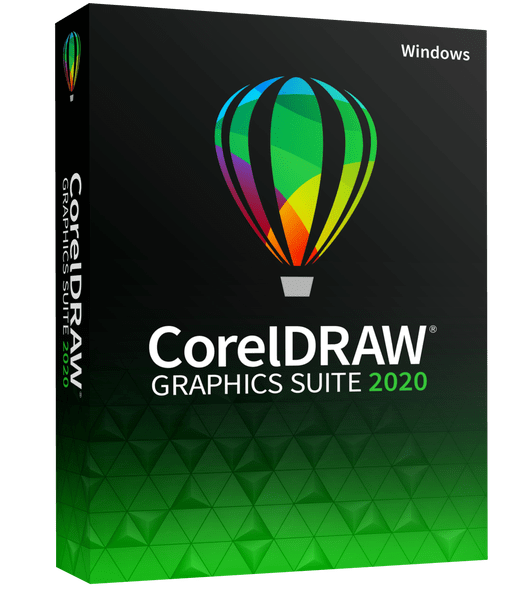
CorelDRAW Graphics Suite 2020 поможет вам преодолеть любые барьеры на пути к функциональной креативности! В пакете представлены профессиональные инструменты для редактирования фотографий, разработки векторной графики, макетирования страниц и работы с текстом — словом, все необходимое для создания и реализации дизайн-проектов практически на любом устройстве.
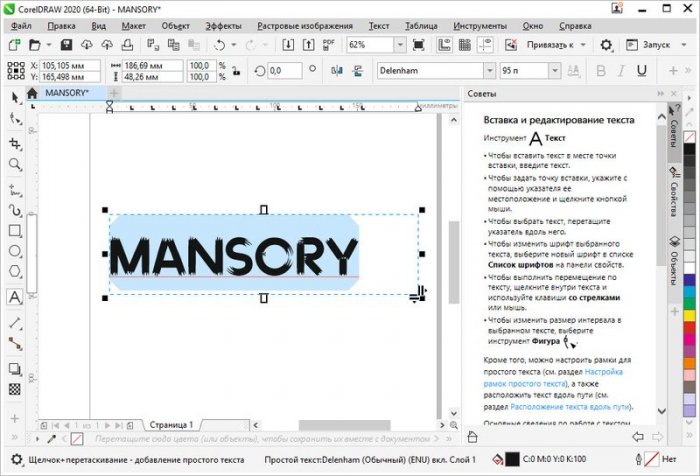
В чем преимущество CorelDRAW Graphics Suite 2020?
Творческий подход к работе
Смело выражайте свою индивидуальность при помощиvкомплексного пакета профессиональных инструментов для разработки графического дизайна.
Средства для работы с веб-графикой
Коллекция пресетов и инструментов для работы с веб-графикой поможет вам в создании увлекательного веб-контента. Инструменты выравнивания в пиксельном режиме обеспечивают наличие четких границ у каждого экспортируемого графического элемента.
Профессиональные печатные материалы
Контроль за соответствием цветовых параметров на различных носителях гарантирует точную цветопередачу. Представленный в CorelDRAW мощный модуль управления цветом максимально упрощает подготовку документов к выводу на печать.
Совместная работа
Поддерживайте постоянную связь с коллегами и заказчиками! CorelDRAW.app позволяет демонстрировать наработки, а затем приглашать коллег и заказчиков к обсуждению материалов. Комментарии и аннотации добавляются непосредственно в единый файл проекта CorelDRAW.
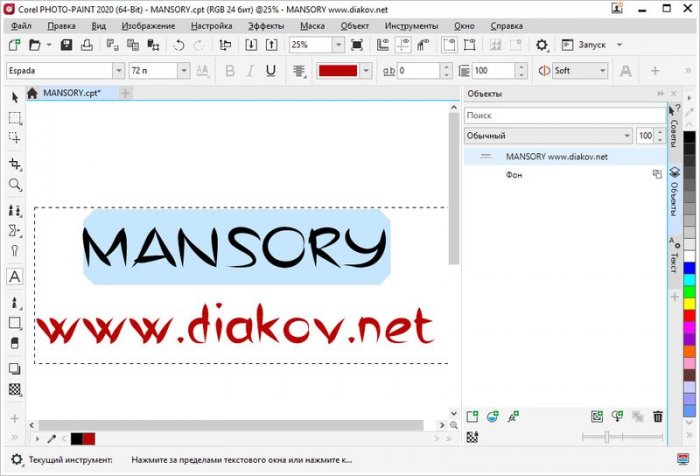
Реализованные на базе искусственного интеллекта инструменты расширяют возможности проектирования и ускоряют рабочие процессы
Использование искусственного интеллекта с GPU-ускорением оказывает существенное положительное воздействие на экономию времени и повышение эффективности рабочего процесса в целом. Глубокая интеграция с технологиями ИИ дает возможность нашим пользователям добиваться результатов, уровень которых можно охарактеризовать только одним словом — совершенство.
• НОВОЕ! Повышение частоты дискретизации и удаление артефактов. Функционирующие при поддержке ИИ опции повышения частоты дискретизации увеличивают изображения, сохраняя при этом четкость краев и высокий уровень резкости и детализации. Передовые технологии машинного обучения устраняют необходимость в трудоемком редактировании изображений, полученных методом сжатия с потерями, за счет автоматизации процессов восстановления цветового баланса и удаления артефактов JPEG-сжатия.
• ПЕРЕРАБОТАНО! PowerTRACE™. Представленная в CorelDRAW новая ИИ-технология оптимизации изображений обеспечивает наши лучшие на сегодняшний день результаты трассировки растра в вектор (качество растровых изображений повышается непосредственно в процессе трассировки).
• НОВОЕ! Эффекты художественных стилей. В CorelDRAW и Corel PHOTO-PAINT™ на выбор представлен целый ряд пресетов, имитирующих определенное направление живописи или авторский художественный стиль. Новые эффекты художественных стилей используют технологии искусственного интеллекта для модификации изображений и объектов с целью создания их стилизованных версий.
• УЛУЧШЕНО! Маски в Corel PHOTO-PAINT™. Новый инструмент «Маска интеллектуального выделения» быстро и с высоким уровнем точности определяет пределы области выделения посредством определения ее краев. Кроме того, теперь инструмент «Преобразование маски» позволяет модифицировать сами пиксели в пределах маски.
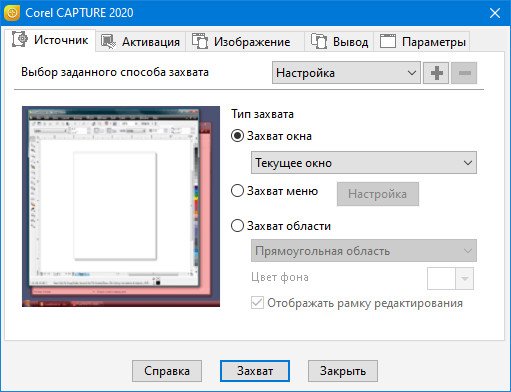
Новые креативные инструменты и передовые функции для работы с текстом
Практичные креативные инструменты и такие усовершенствования в области работы с текстом, как настраиваемые многоуровневые списки, открывают новые функциональные и творческие возможности.
• НОВОЕ! Работа с переменными шрифтами. Поддержка переменных шрифтов OpenType дает возможность в полной мере воспользоваться преимуществами передовых шрифтовых технологий: теперь при помощи одного единственного шрифта можно не только изменять внешний вид текстового фрагмента, но и создавать различные варианты дизайна. Текстовый рабочий процесс отличается повышенным уровнем оперативности и гибкости. Также во многих случаях удалось существенно уменьшить объем файлов, содержащих множественные шрифтовые стили.
• НОВОЕ! Инструмент «Внутренняя тень». Инструмент «Внутренняя тень» позволяет моделировать эффект падающего на объект света для имитации глубины и объема. Для дальнейшей доработки эффекта предусмотрены средства тонкой настройки.
• НОВОЕ! Линзы растровых эффектов. В CorelDRAW и Corel PHOTO-PAINT реализована возможность применения растровых эффектов в формате линзы. Инструменты манипулирования линзой обеспечивают высокий уровень точности при размещении эффекта в нужной точке дизайна, а прием размывания краев позволяет добиваться бесшовного эффекта при интеграции векторных и растровых объектов в существующий дизайн.
• НОВОЕ! Недеструктивные эффекты в Corel PHOTO-PAINT. Окно настройки/инспектор «Эффекты» позволяет применять и модифицировать эффекты, а также экспериментировать с ними, не затрагивая при этом исходный объект. Комбинируя эффекты, изменяя их последовательность и включая и отключая некоторые из них, можно создавать различные варианты дизайна.
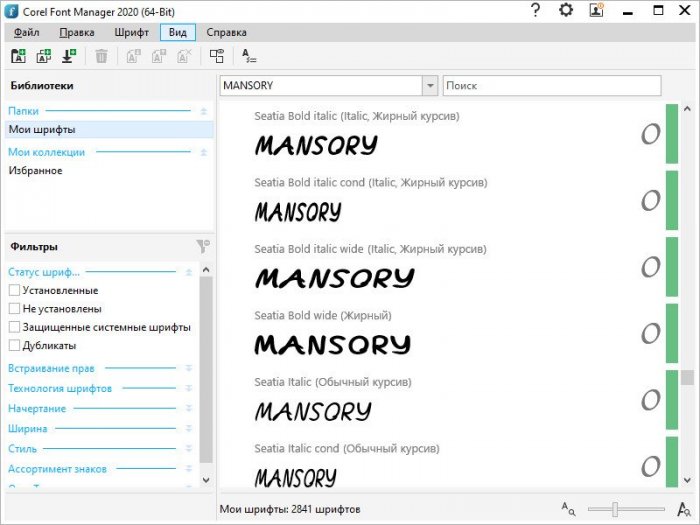
Ощутимый рост производительности
Существенно возросшая скорость отклика приложений пакета дает возможность пользователям работать быстрее и добиваться более качественных результатов. Скорость выполнения многих сложных операций была повышена до 10 раз! Это значит, что при создании очередного проекта вы сможете перейти от разработки первоначального концепта к полной реализации в рекордные сроки.
• УЛУЧШЕНО! Оперативный запуск программы и повышенная скорость работы. Быстродействие работы программного обеспечения было повышено при открытии, закрытии, сохранении, печати и экспорте сложных документов. Также было сокращено время запуска программы.
• УЛУЧШЕНО! Работа кистей в Corel PHOTO?PAINT. Оптимизация поведения кистей в Corel PHOTO-PAINT положительно сказывается на эффективности работы. Взаимодействие с инструментами «Кисть», «Восстанавливающее клонирование» и «Ластик» отличается высоким уровнем пластичности и стабильности, особенно при увеличении радиуса кончика инструмента.
• УЛУЧШЕНО! Объекты PowerClip. Рендеринг и редактирование комплексных проектов, содержащих множественные картинки PowerClip, отличаются повышенным уровнем скорости и стабильности.
Основные приложения:
• CorelDRAW® 2020 — векторная графика и макеты страниц
• Corel PHOTO-PAINT™ 2020 — редактирование изображений и разработка дизайна в пиксельном режиме
• Corel Font Manager™ 2020 — поиск и систематизация шрифтов
• PowerTRACE™ — управляемый ИИ модуль трассировки растра в вектор (входит в состав приложения CorelDRAW)
• CorelDRAW.app™ — разработка графического дизайна и векторной графики онлайн через веб-браузер
• CAPTURE™ — средство захвата экрана (только в версии для Windows)
• AfterShot™ 3 HDR* — редактирование фотографий в формате RAW

Системные требования
• Windows 10*, Windows 8.1 или Windows 7 (64- или 32-битные версии**) с последними пакетами обновления
• Intel Core i3/5/7/9 или AMD Ryzen 3/5/7/9/Threadripper, EPYC
• Совместимая с OpenCL 1.2 видеокарта (рекомендуется)
• 4 ГБ оперативной памяти
• 4 ГБ свободного места на жестком диске
• Мышь, планшет или мультисенсорный монитор
• Разрешение монитора 1280 x 720 при 100% (96 т/д)
• Microsoft Internet Explorer 11 или выше
• Microsoft.NET Framework 4.7.2
*CorelDRAW Graphics Suite 2020 поддерживает Windows 10 (версии 1903 и 1909, а также все версии, которые могут быть выпущены в течение жизненного цикла CorelDRAW Graphics Suite 2020). Переменные шрифты поддерживаются только на Windows 10.
**Для функций, работающих на основе ИИ, требуются 64-битные версии приложений. Функции ИИ не поддерживаются в 32-битных версиях приложений CorelDRAW Graphics Suite.
Скачать программу CorelDRAW Graphics Suite 2020 22.2.0.532 (1,35 ГБ):
Скачать программу CorelDRAW Graphics Suite 2020 22.1.1.523 (2,22 ГБ):
Источник
Что делать если не запускается Corel Draw
Как и любая другая программа Corel Draw может доставить проблемы пользователю при запуске. Это достаточно редкий, но неприятный случай. В этой статье рассмотрим причины такого поведения и опишем возможные способы устранения этой неполадки.
Чаще всего проблемный запуск программы связан либо с некорректной установкой, повреждением или отсутствием системных файлов программы и реестра, а также с ограничением для пользователей компьютера.
Что делать, если не запускается Corel Draw
Повреждение или отсутствие файлов
Если при запуске появляется окно c ошибкой, проверьте файлы пользователя. Они по умолчанию устанавливаются в каталог C/Program Files/Corel. Если эти файлы были удалены, нужно выполнить переустановку программы.
Перед этим обязательно проведите чистку реестра и удалите файлы, оставшиеся от поврежденной программы. Не знаете как это сделать? На этом сайте вы найдете ответ.
Ограничение круга пользователей программы
В более ранних версиях Corel существовала проблема, когда программа не запускалась из-за отсутствия прав у пользователя на ее запуск. Чтобы исправить это, нужно проделать следующие операции.
1. Нажмите «Пуск». Введите в строке regedit.exe и нажмите клавишу Enter.

2. Перед нами редактор реестра. Зайдите в каталог HKEY_USERS, зайдите в папку «Software» и найдите там папку «Corel». Щелкните по ней правой кнопкой мыши и выберите «Разрешения».

3. Выберите группу «Пользователи» и установите галочку в чекбоксе «Разрешить» напротив «Полный доступ». Нажмите «Применить».

Если этот способ не помог, попробуйте еще одну операцию с реестром.
1. Запустите regedit.exe как в предыдущем примере.
2. Перейдите в HKEY_CURRENT_USERS — Software — Corel
3. В меню реестра выберите «Файл» — «Экспорт». В появившемся окне поставьте галочку напротив «Выбранная ветвь», задайте имя файла и нажмите «Сохранить».

4. Запустите систему, используя учетную запись пользователя. Откройте regedit.exe. В меню выберите «Импорт» и в открывшемся окне щелкните на файле, который мы сохранили в п.3. Нажмите «Открыть».

В качестве бонуса рассмотрим еще одну проблему. Иногда Corel не запускается после действия кейгенов или других приложений, не поставляемых разработчиком. В этом случае проделайте приведенную последовательность.
1. Перейдите в C:Program FilesCorelCorelDRAW Graphics Suite X8Draw. Найдите там файл RMPCUNLR.DLL

Мы рассмотрели несколько вариантов действий, если не запускается Corel Draw. Надеемся данный материал поможет вам приступить к работе с этой замечательной программой.
Отблагодарите автора, поделитесь статьей в социальных сетях.
CorelDRAW не запускается — способы решения проблемы
Как и абсолютно любая компьютерная программа, CorelDRAW может иметь проблемы с запуском. Причём могут они возникать совершенно неожиданно. Всё прекрасно работало, и тут раз — и всё пропало. Раз вы читаете эту статью, это проблема очевидно коснулась и вас. В этой статье мы поведём разговор о возможных причинах, почему CorelDRAW может отказываться работать, а также рассмотрим способы, которые помогут устранить неполадку.

Почему CorelDRAW может не запускаться
Причины могут быть самые разнообразные.Давайте попробуем перечислить самые популярные:
- Повреждение рабочих файлов программы. Причин этому тоже может быть значительное количество. Чаще всего это происходит при использовании некачественных репаков, попытке взломать лицензионную версию проги и её несовместимости со взломщиком, некорректной установке обновлений программы, а также действие вредоносного софта.
- Нарушение прав использования программы отдельными пользователями. В основном происходит в том случае, когда компьютером пользуются несколько людей через свою учётную запись. Если при установке не выбрать параметры «Разрешить всем пользователям», или в настройках учётных записей Windows не дать разрешение на использование CorelDRAW, у этого пользователя программа работать не будет.
Варианты решения проблемы
Переустановка программы
Самым простым и зачастую наиболее действенным способом станет переустановить программу. Особенно это поможет, когда вы активно пользуетесь компьютером и устанавливаете и, что важнее, часто удаляете различные программы. Чего вы добьётесь обычной переустановкой?
- Все недостающие файлы будут восстановлены для полноценного функционирования программного обеспечения.
- Возможные повреждения будут исправлены.
- Соответствующие ветки реестра Windows будут перезаписаны, благодаря чему не будет возникать конфликтов в его работе.
- При использовании лицензионной программы или качественного репака получится избежать проблем с некорректно работающими компонентами, отвечающими за проверку подлинности учётных данных пользователя.

Мы настоятельно советуем вам, если вы активно пользуетесь CorelDRAW для профессиональных целей, приобрести лицензионную копию программы. Во-первых, этим вы не будете нарушать законодательство. Во-вторых, не будете лишать разработчиков честно заработанных средств. В-третьих, любые проблемы, возникающие из-за некорректного взлома, будут отсутствовать как понятие. В-четвёртых, сможете получить официальную техническую поддержку. Тем более, цена не такая уж и заоблачная для профессионалов. Если же вас она всё-таки останавливает, обращайте внимание на качественные сборки и читайте отзывы уже скачавших их пользователей.
Удаление остатков предыдущей версии после некорректного обновления
Иногда так случается, что обновления программы, которые были скачаны автоматически, устанавливаются некорректно и запуску программы мешают конфликт файлов текущей версии и оставшиеся настройки предыдущей, которые не были удалены с жёсткого диска. Для этого выполните следующие манипуляции:
- В настройках Проводника Windows включите отображение скрытых файлов (Пуск — Панель управления —Параметры папок —Вид — Скрытые файлы и папки — Показывать скрытые папки, файлы и диски, либо если вы пользуетесь Windows 10, прямо в окна Проводника, в меню его настроек вверху экрана, перейдите во вкладку «Вид»и поставьте галочку напротив «Скрытые файлы»).

- Перейдите по следующему адресу: диск C — Пользователь — — AppData — Roaming — Corel.
- Выделите папку и удалите её.
- Теперь после запуска CorelDRAW создаст новую папку настроек. Правда, вам придётся заново выполнить все установки.
Проверка на наличие вирусов
Если же у вас возникают подозрения, что на ваш компьютер проникли вредоносные программы, необходимо выполнить тщательную проверку. Для этого в меню вашего антивируса запустите полное сканирование компьютера. Кроме того, абсолютно не будет лишним воспользоваться следующими инструментами:
- Dr.Web CureIt.Утилита выполнит полное сканирование вашего компьютера с применением самых современных антивирусных баз. Зачастую она видит даже то, что не видит основной антивирус.
- AdwCleaner. Утилита просканирует компьютер на наличие рекламных модулей, троянов, червей и других противных зараз, мешающих работе вашего компьютера. Только при удалении найденных результатов будьте осторожны, так как зачастую выделяются даже нужные файлы.

Управление правами пользователя
Если же проблема касается политики пользователей, придётся немножко повозиться.Но на самом деле нет ничего сложного и в этом. Итак, приступим.
- Нажмите комбинацию клавиш Win + R и в строке «Открыть» напечатайте regedit.
- В открывшемся окне перейдите в ветку HKEY_USERS — DEFAULT — Software — Corel.
- Правой кнопкой мыши щёлкните по этой папке и выберите меню «Разрешения». Должно запуститься окошко управления правами доступа к программе.
- Отметьте группу «Пользователи», после чего в столбике «Разрешить» отметьте галочкой пункт «Полный доступ». Подтвердите выбор нажатием кнопки «Применить».
- Если же после выполнения этих действий CorelDRAW по-прежнему не желает запускаться, перейдите в ветку HKEY_CURRENT_USERS — Software — Corel, после чего выполните экспорт настроек, нажав в верхней строке меню «Файл» — «Экспорт» либо кликнув правой кнопкой мыши и выбрав «Экспортировать».
- В открывшемся окне Проводника выберите папку, куда вы хотите сохранить настройки (например, рабочий стол), дайте название файлу, а также отметьте пункт «Выбранная ветвь». Для сохранения нажмите соответствующую кнопку.
- Перезагрузите компьютер и зайдите в учётную запись, в которой воспроизводится эта проблема, введя логин и пароль пользователя.
- Запустите редактор реестра и перейдите в ветку, указанную в пункте 5.
- В верхней строке меню нажмите «Файл» — «Импорт», найдите сохранённый файл настроек, выделите его и нажмите кнопку «Открыть».
- После этого точно всё должно заработать.
Заключение
Как видите, нет ничего смертельного в том, что CorelDRAW X7 или другая версия программы не запускается на вашем компьютере. Несмотря на то что причин этому может быть довольно много, устраняются они довольно просто. В комментариях просим написать, какой из описанных способов помог именно вам.
хелп ! Перестал запускаться CorelDRAW 10
Guest
magistr 17348
Активный участник
Guest
magistr 17348
Активный участник
Guest
Guest
Каких ещё аргументов против Корел?
Попробуйте быстро заблокировать или спрятать объект внутри группы объектов. Слабо?
А сдвинуть одновременно два узелка, принадлежащих разным кривым.
А одним мановением объединить две незамкнутые кривые, замкнуть и залить заливкой (об этом даже тема есть в этом форуме).
А быстро-быстро создать PostScript-заливку (так в Корел, в Иллюстраторе — Pattern Swatch). В Иллюстраторе даже задумываться не надо: в нём всё-всё-всё изначально PostScript-овское.
И ведь крику сколько, что в Корел всё быстрее, проще и удобнее!
Кому мало аргуменотов, могу ещё подкинуть.
magistr 17348
Активный участник
Guest
Ты, Andrew, видимо, не до конца понял вопросы. Сформулирую иначе.
1. Объект выделяется именно через менеджер объектов. Объект внутри группы. Полцарства тому, кто заблокирует или сделает этот объект скрытым, оставив внутри группы.
2. Есть ДВА ОБЪЕКТА, каждый из которых представляет из себя незамкнутую кривую. Сколько операций нужно проделать, чтобы получить из них ОДИН объект с замкнутым контуром.
3. Ладно, согласен, для плоттера PostScript-заливки без надобности, но всё-таки.
Я сам долго и рисовал и цветоделение делал в Кореле, и небезуспешно. И тоже не видел преимуществ Иллюстратора 6, 7, 8, а по Корелу чуть ли не фанател.
Но попробовав девятку и десятку (трудновато было поначалу, но очень быстро привык), полностью перешёл на Иллюстратор. И не испытываю никакой ностальгии по своему кореловскому прошлому.
А теперь, если таки захочешь ответить, поясни, что такое «артефакты иллюстраторовского контура».
Рассечённых пополам букв, после конвертации в кривые я в Иллюстраторе ни разу не видел. Расскажи, при каких обстоятоствах ты ТАКОЕ получил?
Тоже самое о «непонятных уголках и пересечениях». Что это и где?
Не хочешь отвечать, не отвечай, дело твоё.
Хочу лишь пояснить такую жгучую нелюбовь к Корелу. Вернее, её корни.
Был я когда-то музыкантом и сделал такое наблюдение: существует масса инструментов, про исполнителей на которых можно сказать «играет плохо», «играет хорошо» и далее до виртуоза (гитара, фортепиано и п.р.). А есть инструменты, не которых играть либо юмеют, либо нет. Без промежуточных вариантов (скрипка, труба).
Так вот, Корел можно сравнить с первой группой, а Иллюстратор со второй.
Допускаю, что ты, Andrew, играешь хорошо или даже виртуоз. Я же просто умею играть на своём инструменте.
Но разного рода лабухов от Корел несметное количество! И вреда от них довольно много:
во-первых, своим огромным количеством они сильно сбивают цены на рынке дизайнерских услуг;
во-вторых, их «шедевры» непросто готовить к печати, на это уходит уйма времени,а работа эта оплачиватся по нижнему пределу.
в-третьих, они, как правило и в большинстве своём, дизайнеры весьма посредственные. Тут деньги не причём, но смотреть противно.
Покинув лагерь «кореловцев» и полностью перейдя на Иллюстратор, я, во-первых, перешёл в категорию немногочисленных про. пардон, специалистов, знающих себе цену.
Во-вторых, с некоторого времени мои файлы проверяются только корректором, а потом сразу в RIP (см. «во-первых»). Это время наступило до моего перехода на Иллюстратор, что служит подтверждением того, что и из Корела можно делить. Можно, и делил, но больше не хочу и не буду! Ведь какая-то сила заставила меня после шестилетней работы в Корел, выбросить его на помойку! Adobe Illustrator!
В третьем аспекте я воздержусь от самооценки.
Теперь, если кто-то дочитал до этого места, прошу вернуться к началу и ответить, хотя бы для себя, на поставленные вопросы.
РЕШЕНО: CorelDraw 2017 обход учётной записи

Пост для тех у кого при запуске CorelDraw x8 и 2017 появляется следующая табличка: 
и методы с переименованием файлов, удалением папок и добавлением в брандмауэр не помогли.
Устанавливаем Corel v и копируем с заменой файл PASMUTILITY в папку C:Program FilesCorelPASMUtilityv1 предварительно разархивировав.
Готово. Можно запускать Corel
СХОЖИЕ СТАТЬИБОЛЬШЕ ОТ АВТОРА

teamviewer 14 сброс ID

Kaspersky Endpoint Security 10 для Windows XP

Скачать play market (Google Play) 5.1.11 original
51 КОММЕНТАРИИ
Corel v ? Что это?
что за папка… где ее взять.. что разархивровать … непонятно. как будто дневник для себя ведете, а не для др.пользователей )
Разархивировать файл по ссылке что я указал. А разархивируется файл в папку где установлен ваш корел
При разархивировании показывается ошибка — неправильный архив. Удалось распаковать в 7z, где он пояснил, что это архив RAR, переименованный (коряво и бестолково) в zip. распакованный файл оказался также бестолковым и бесполезным — поскольку в 64-битовой версии программы не используется.
Эта папка у меня находится в ProgramFiles(x86), а поскольку сама программа у меня 64-битная, то она расположена в РrogrammFiles, где такой папки НЕ СУЩЕСТВУЕТ (как и такого файла) — поэтому данный метод для 64-битных программ не работает
он в папке Корел. Не заходя в папку CorelDRAW Graphics Suite 2019….
Консул! Ты бог!
Нигде в интернете не нашел решения, только тут)))
Не знаю что там писали про «данный метод для 64-битных программ не работает».
У меня 64ка и все файлы в нужных местах и все заработало.
Боже, сколько файлов в разных папках я переименовывал и удалял.)))
Еще раз спасибо!
Я рад что помогло. Сам долго мучался
спасибо, все сразу понятно и сработало!
теперь даже не открывается 🙁
Не работает. Скопировал, запустил, вышло «ошибка, идет устранение» и крах. Вернул все на место. Спасибо, но очень жаль, что не работает.
У меня получилось даже на версии 2018
Найс. Все получилось, спасибо огромное )
Класс! Отлично работает методика! Спасибо огромное!
Спасибо огромное ! Как все просто! Три дня мучалась)))У меня,кстати,тоже 64))Все супер
Спасибо. На Windows 10 64x сработало. Corel 2017.
Получилось, только теперь мне запретили экспорт, сохранение и печать файлов, что делать?
Значит вы не активировали саму программу. Или активация неправильно сработала. Токое поведение при неактивированном продукте. Мой совет всего лишь убирает сообщение но не активирует продукт
Автор ты БОГ!!
много месяцев страданий….
win10 Corel X8 X64
Рад что помогло
Доброго… за подсказку — просто спасибо…
Консул — Вы чудо, агромнооое человеческое сенк .
нет архива по вашей ссылке
помогло. Я вне себя от счастья. дай бог чтоб так и было. единственное я так понимаю это пробная версия на 15 дней, или нет?
Консул, красава! На крайней версии корела 2019 — так же все замечательно запустилось.
Это работает. Спасибо!
все работает! Спасибо!
Все работает отлично! CorelDRAW 2017 (64-Bit) версия 19.1.0.419 — Windows 8.1
Спасибо!
СПАСИБО ВАМ БОЛЬШОЕ .
Спасибо большое! надеюсь это навсегда.
да ну н….. еб…ся месяц искал решение!!РАБОТАЕЕЕТТТТТТТ!!СПАСИБО
konsul: ОГОНЬ. БЛАГОДАРЮ. Низкий поклон тебе))) Сохранил файлы в 21, а корел слетел, а после установки всякие гадости от автора полезли((( замена, переименование файлов не помогали, а тут ты 🙂 правда для более ранней версии:) предложил решение, но всё же мне помогло на W10 и CorelDRAW Graphics Suite 2019 v21.0.0.593 RePack by KpoJIuK Eng_Rus
Спасибо)) Работает! Corel 2018
Весь Инет перешарил, ни кто не чего не мог сказать вообще. Но ты Красавчик. Респект тебе. Помогло
-
#1
Помогите кто нибудь восстановить файл. Проект на 146 страниц размером в 1.8 Го, срочно нужно !!! не могу понять почему, но не открывается! Пишут ошибка при чтении файла! в чем проблема? бакуп также не открывается!!! пробовала установить кдр финд и что-то исправить по некоторым инструкциям найденных в интернете, но не получается. помогите срочно может есть шанс восстановления!
![]()
-
#3
Ответ: Ошибка чтения файла в CorelDRAW при его открытии. как восстановить его?
пробовала установить кдр финд
____
-
#4
Ответ: Ошибка чтения файла в CorelDRAW при его открытии. как восстановить его?
что-то не идет. а если я сделала копию в пдф, то есть шанс восстановить обратно в корел? так как мне надо внести некоторые изменения, кто подскажет? спасибо всем за отклики!!!
а если я сделала копию в пдф, то есть шанс восстановить обратно в корел? так как мне надо внести некоторые изменения, кто подскажет? спасибо всем за отклики!!!
![]()
Jeine
Да здравствует разум! Да сгинет маразм!
-
#5
Ответ: Ошибка чтения файла в CorelDRAW при его открытии. как восстановить его?
Просто открывайте свой пдф в кореле и редактируйте сколько влезет. Однако лучше так делать на немногостраничных вещах.
Иногда не теряется никаких возможностей правки. Но это, вероятно, не ваш случай 
-
#6
Ответ: Ошибка чтения файла в CorelDRAW при его открытии. как восстановить его?
Ну по крайней мере ссылка на оффсайт, а не на что-то там в интернете. Плюс можно получить помощь самого MBK.
А при наличии PDF вообще не понимаю о чем печалиться.
![]()
Jeine
Да здравствует разум! Да сгинет маразм!
-
#7
Ответ: Ошибка чтения файла в CorelDRAW при его открытии. как восстановить его?
не понимаю о чем печалиться.
например о том, что пдф подготовлен с джобом «for web»
-
#8
Ответ: Ошибка чтения файла в CorelDRAW при его открытии. как восстановить его?
то есть если у меня более 140 страниц это невозможно??? правильно поняла? и еще может мне можно как нибудь разбить пдф на несколько файлов? редактировать мне в принципе ничего не нужно, надо просто добавить пару фотографий и некоторые заменить другими, наверное все таки завтра придется идти на работу и попытаться. Спасибо!
![]()
Jeine
Да здравствует разум! Да сгинет маразм!
-
#9
Ответ: Ошибка чтения файла в CorelDRAW при его открытии. как восстановить его?
то есть если у меня более 140 страниц это невозможно???
возможно, но неудобно. Как, впрочем, и
Проект на 146 страниц размером в 1.8 Го
Есть программы верстки для таких документов. Не нужно пытаться заставить телевизор варить компот.
-
#10
Ответ: Ошибка чтения файла в CorelDRAW при его открытии. как восстановить его?
если получится, то на будущее подскажите это не есть хорошо работать в кореле с таким объемом, или это не так важно? а то некоторые предупредили что желательно файл разбить на несколько файлов, так это ? я новичок и только учусь…
-
#11
Ответ: Ошибка чтения файла в CorelDRAW при его открытии. как восстановить его?
Если PDF хорошего качества, то в него вполне можно внести правки (если плохого впрочем тоже, но смысла уже будет меньше).
-
#12
Ответ: Ошибка чтения файла в CorelDRAW при его открытии. как восстановить его?
Есть программы верстки для таких документов
???? я вижу что не зря сегодня к вам присоединилась, мне есть чему у вас научиться! спасибо вам огромное!!!
![]()
Jeine
Да здравствует разум! Да сгинет маразм!
-
#13
Ответ: Ошибка чтения файла в CorelDRAW при его открытии. как восстановить его?
не есть хорошо работать в кореле с таким объемом
совершенно верно
разбить на несколько частей — это костыль. Рабочий, конечно, но костыль.
Такие проекты делаются, как я уже сказал, в специализированных для верстки программах.
-
#14
Ответ: Ошибка чтения файла в CorelDRAW при его открытии. как восстановить его?
если получится, то на будущее подскажите это не есть хорошо работать в кореле с таким объемом, или это не так важно? а то некоторые предупредили что желательно файл разбить на несколько файлов, так это ? я новичок и только учусь…
Лучше чтобы файл не превышал некоторых пределов, можете для себя установить 500-1000 мегабайт. Хотя сейчас есть x6-x64 и объемы уже не столь критичны.
Кроме корела есть и другие программы, работа в которых для вашего случая может оказаться предпочтительней, например InDesign.
-
#15
Ответ: Ошибка чтения файла в CorelDRAW при его открытии. как восстановить его?
на работе поставили задачу подготовить юбилейную книгу-фотоальбом. вот и пришлось изучить корел, самоучка, многого еще не знаю, но вроде бы неплохо получилось, однако при переходе в пдф качество некоторых фотографий стало хуже, сегодня же пойду на работу и попытаюсь что-то сделать, после сообщу вам что получилось, спасибо за поддержку! а что все таки произошло? чтобы избежать подобных ситуаций никто не знает? я вот сейчас вспоминаю все мои последние действия после окончания проекта…. у меня одна из папок с фотографиями была на рабочем столе, после чего я закончила, я ее перенесла на диск Д, других действий не делала, может это и есть причина?
![]()
Jeine
Да здравствует разум! Да сгинет маразм!
-
#16
Ответ: Ошибка чтения файла в CorelDRAW при его открытии. как восстановить его?
Нет. Просто есть предел по размеру обрабатываемого файла.
Чего, кстати, не наблюдается в программах верстки.
![]()
_MBK_
Пикирующий бомбардировщик
-
#17
Ответ: Ошибка чтения файла в CorelDRAW при его открытии. как восстановить его?
Если что, пишите мне в личку или на мэйл. Мэйл на странице по ссылке в сообщении #2
CorelDraw является одним из наиболее популярных векторных графических редакторов, используемых в мире. Однако, при работе с программой могут возникать непредвиденные ошибки, которые могут привести к потере документа или поломке файла. Ниже рассмотрим наиболее распространённые случаи ошибок при открытии файлов в CorelDraw и способы их предотвращения.
Ошибка №1: «Файл поврежден»
Такое сообщение может появиться при попытке открытия файла, который был создан в более ранней версии CorelDraw или был поврежден в процессе передачи или хранения. Чтобы исправить эту ошибку, попробуйте открыть файл на другом компьютере или попросите отправить его еще раз в другом формате.
Ошибка №2: «Файл не существует»
Такая ошибка может возникнуть, если файл был перемещен или удален с места, где он был расположен, когда вы пытались его открыть. Если файл был удален, попробуйте восстановить его из корзины. Если он был перемещен в другую папку, найдите его с помощью поиска по имени файла.
Ошибка №3: «Неправильный формат файла»
Она наиболее вероятна, если вы пытаетесь открыть файл, сохраненный в другом программном обеспечении или в формате, несовместимом с CorelDraw. В этом случае попробуйте сохранить файл в другом формате и открыть его в CorelDraw.
Ошибка №4: «Недостаточно памяти»
Эта ошибка может возникнуть, если ваш компьютер не имеет достаточного объема оперативной памяти. В этом случае закройте все открытые программы, которые необходимо закрыть, и попробуйте снова открыть файл.
Ошибка №5: «CorelDraw перестал работать»
Если программа зависла или перестала работать во время открытия файла, первым делом попробуйте перезапустить CorelDraw или компьютер. Если это не помогает, попробуйте открыть файл на другом компьютере.
Важно иметь в виду, что некоторые из этих ошибок могут привести к потере данных, так что необходимо регулярно сохранять свой документ, особенно при работе с большими файлами.
Как избежать ошибок
Существует несколько способов избежать ошибок при открытии файлов в CorelDraw:
- Сохраняйте файлы в совместимых форматах, поддерживаемых CorelDraw.
- Не перемещайте или не переименовывайте файлы, когда программа открыта.
- Не работайте с CorelDraw на компьютере с недостаточным объемом оперативной памяти.
- Регулярно сохраняйте свои документы, чтобы избежать потери данных.
Вывод
Использование CorelDraw позволяет создавать высококачественные векторные изображения и полиграфические материалы. Однако, в процессе работы с этим программным обеспечением могут возникнуть ошибки, которые могут привести к потере исходных данных. Перечисленные выше советы помогут избежать ошибок при открытии файлов в CorelDraw и сохранить ваши документы в надежности.
Содержание
- Что делать, если не запускается Corel Draw
- Повреждение или отсутствие файлов
- Ограничение круга пользователей программы
- Вопросы и ответы

Как и любая другая программа Corel Draw может доставить проблемы пользователю при запуске. Это достаточно редкий, но неприятный случай. В этой статье рассмотрим причины такого поведения и опишем возможные способы устранения этой неполадки.
Чаще всего проблемный запуск программы связан либо с некорректной установкой, повреждением или отсутствием системных файлов программы и реестра, а также с ограничением для пользователей компьютера.
Что делать, если не запускается Corel Draw
Повреждение или отсутствие файлов
Если при запуске появляется окно c ошибкой, проверьте файлы пользователя. Они по умолчанию устанавливаются в каталог C/Program Files/Corel. Если эти файлы были удалены, нужно выполнить переустановку программы.
Перед этим обязательно проведите чистку реестра и удалите файлы, оставшиеся от поврежденной программы. Не знаете как это сделать? На этом сайте вы найдете ответ.
Полезная информация: Как очистить реестр операционной системы
Ограничение круга пользователей программы
В более ранних версиях Corel существовала проблема, когда программа не запускалась из-за отсутствия прав у пользователя на ее запуск. Чтобы исправить это, нужно проделать следующие операции.
- Нажмите «Пуск». Введите в строке regedit.exe и нажмите клавишу Enter.
- Перед нами редактор реестра. Зайдите в каталог HKEY_USERS, зайдите в папку «Software» и найдите там папку «Corel». Щелкните по ней правой кнопкой мыши и выберите «Разрешения».
- Выберите группу «Пользователи» и установите галочку в чекбоксе «Разрешить» напротив «Полный доступ». Нажмите «Применить».



Если этот способ не помог, попробуйте еще одну операцию с реестром.
- Запустите regedit.exe как в предыдущем примере.
- Перейдите в HKEY_CURRENT_USERS — Software — Corel
- В меню реестра выберите «Файл» — «Экспорт». В появившемся окне поставьте галочку напротив «Выбранная ветвь», задайте имя файла и нажмите «Сохранить».
- Запустите систему, используя учетную запись пользователя. Откройте regedit.exe. В меню выберите «Импорт» и в открывшемся окне щелкните на файле, который мы сохранили в п.3. Нажмите «Открыть».


В качестве бонуса рассмотрим еще одну проблему. Иногда Corel не запускается после действия кейгенов или других приложений, не поставляемых разработчиком. В этом случае проделайте приведенную последовательность.
- Перейдите в C:Program FilesCorelCorelDRAW Graphics Suite X8Draw. Найдите там файл RMPCUNLR.DLL
- Удалите его.

Советуем почитать: Лучшие программы для создания артов
Мы рассмотрели несколько вариантов действий, если не запускается Corel Draw. Надеемся данный материал поможет вам приступить к работе с этой замечательной программой.
Еще статьи по данной теме:
